Appearance
Video (Quiz)
Sie können ein Video entweder als eigenständiges Video oder in Kombination mit einem Quiz oder Text hochladen.
Gehen Sie zu Ihrem Kurs ➝ Ihre Sektion ➝ einen neuen Baustein hinzufügen ➝ (Alle Bausteine) ➝ Audio oder Video ➝ Video
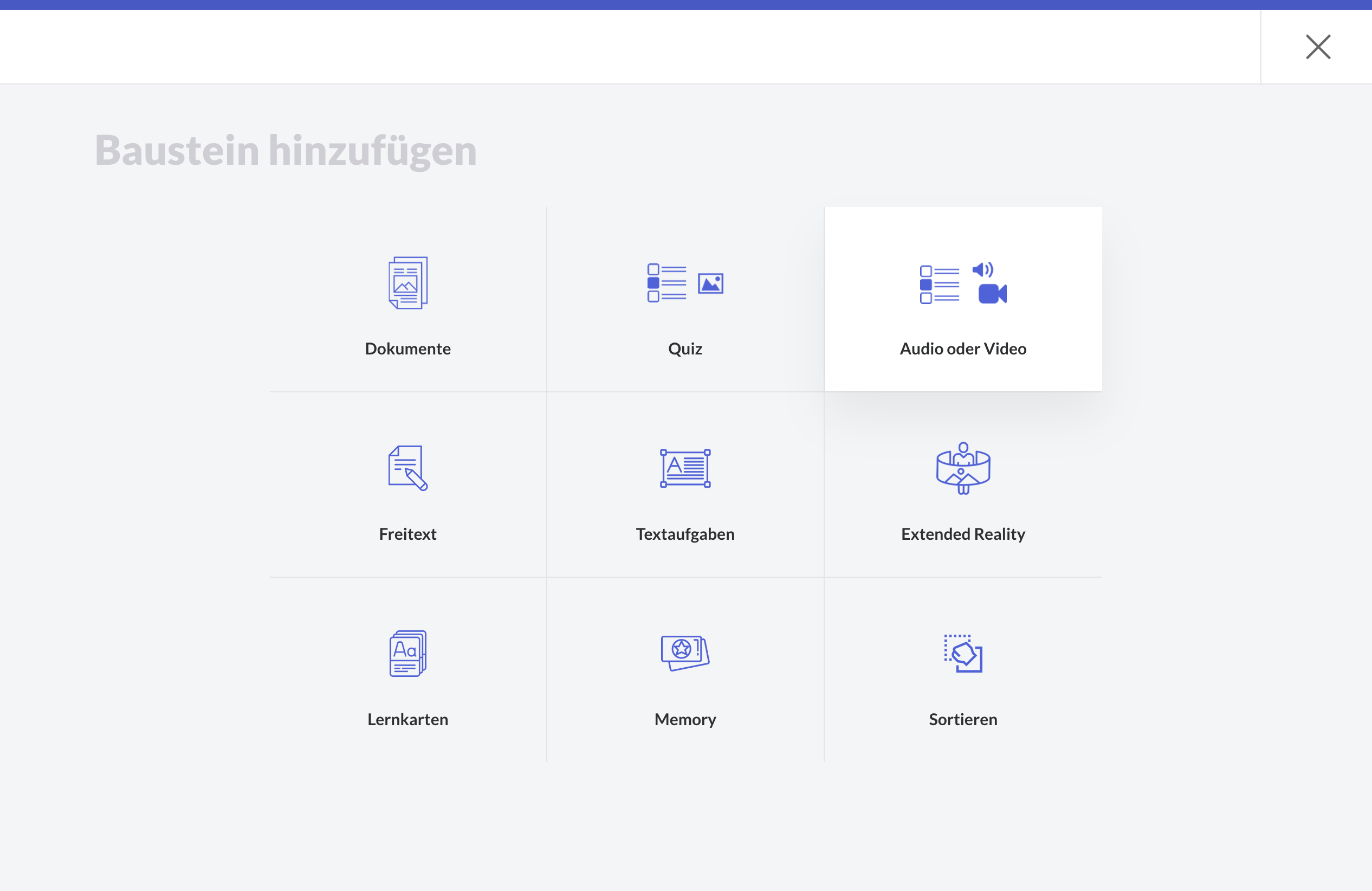
Laden Sie ein Video hoch. Alle gängigen Videoformate werden unterstützt.
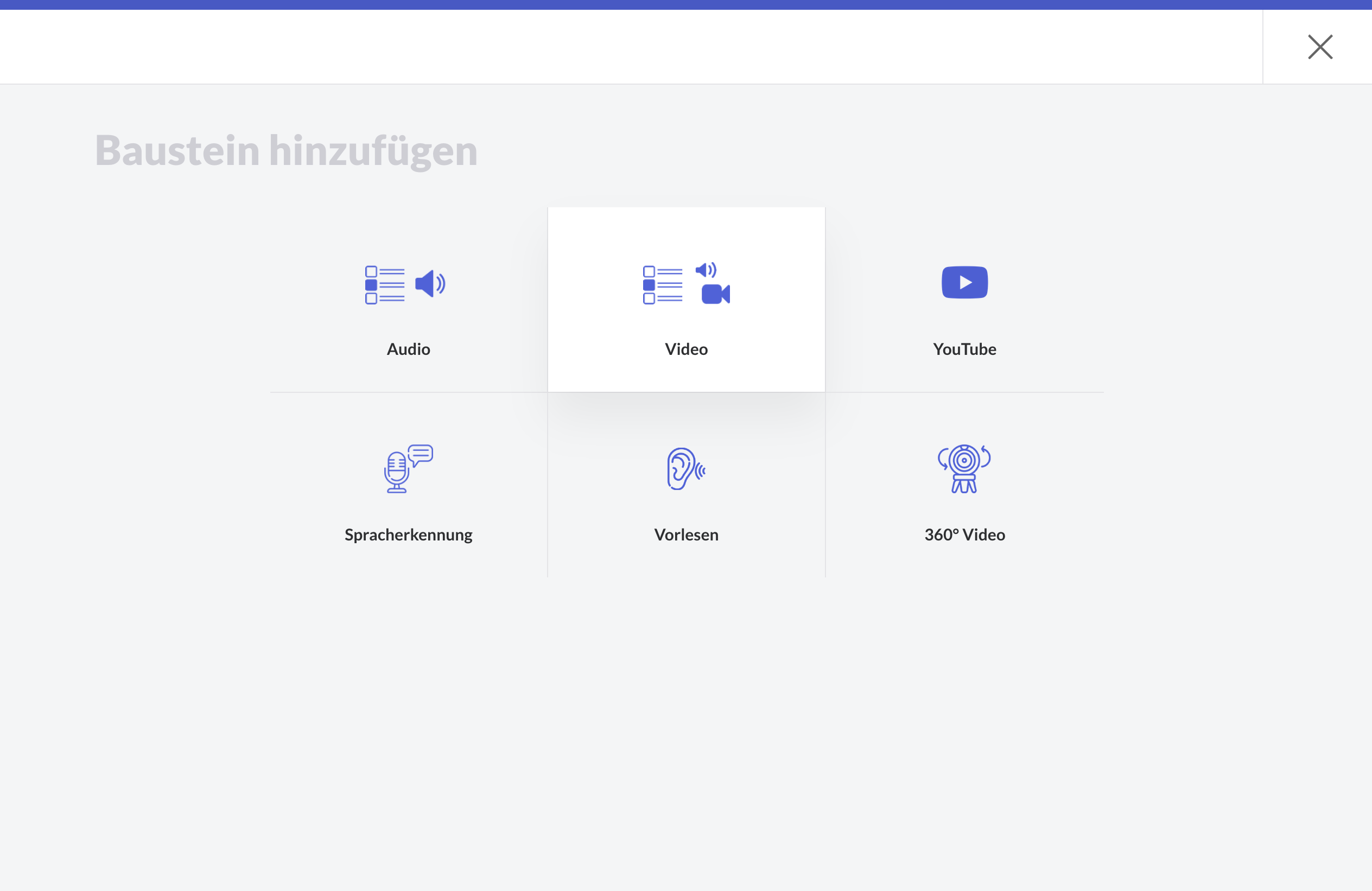
Sie können eine Beschreibung zu einem bestimmten Zeitpunkt einstellen, und wenn Sie möchten, dass der Nutzer an einem bestimmten Punkt des Videos eine Frage beantwortet, können Sie ein Quiz hinzufügen.
Einem Video ein Quiz hinzufügen
Sie müssen nur eine bestimmte Zeit mit dem Zeitwähler im Video auswählen. Klicken Sie dann auf Quiz zur Minute hinzufügen ....
- geben Sie Ihre Quizfrage ein
- Geben Sie die Quizantworten ein und kreuzen Sie die richtige Antwort an.
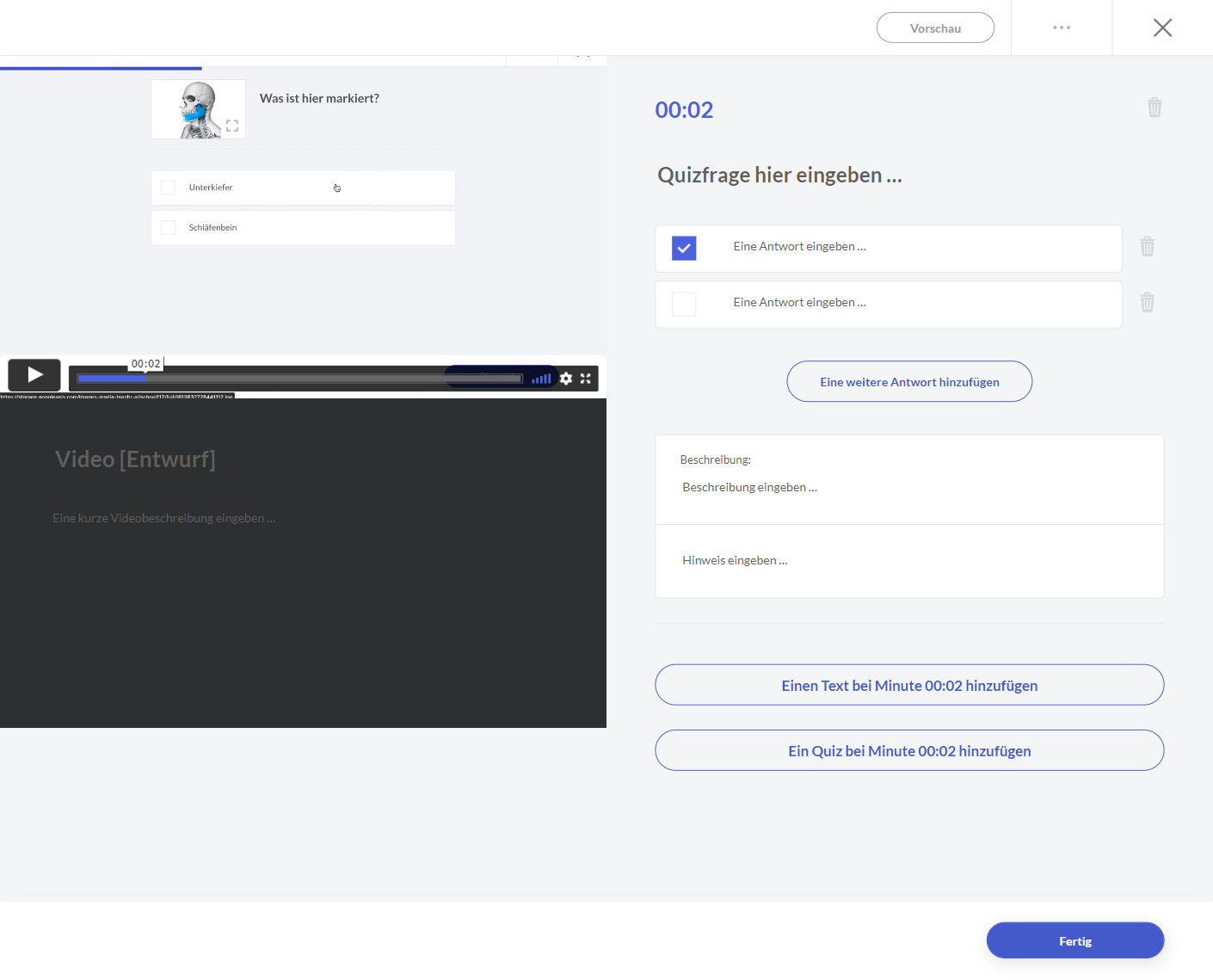
Einen Text zu einem Video hinzufügen
Um etwas als Randnotiz zu beschreiben, wenn ein bestimmter Punkt im Video auftritt, können Sie ein Textelement hinzufügen.
Klicken Sie auf Text hinzufügen bei Minute ...
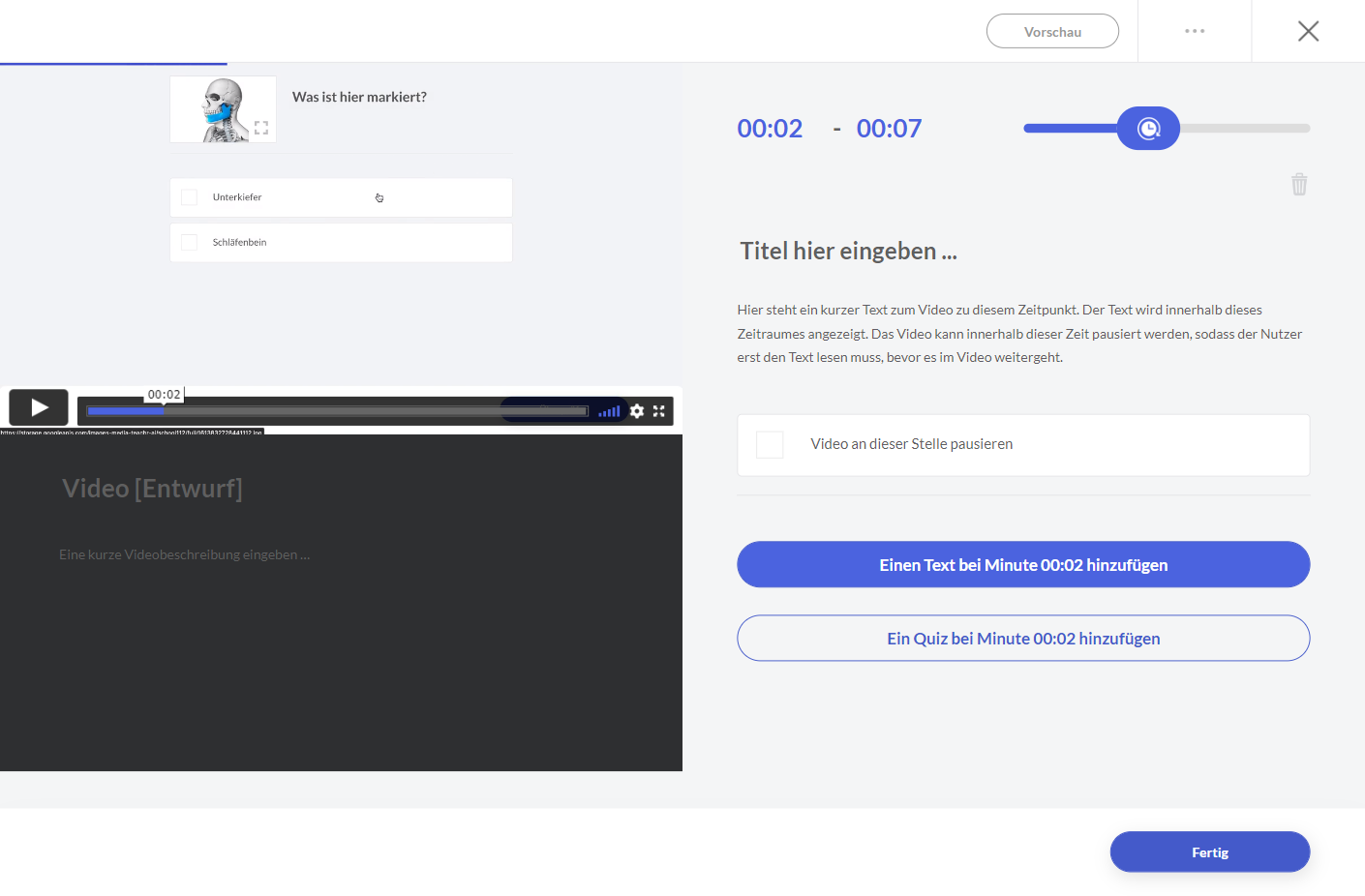
- Geben Sie Ihren Text ein.
- Wenn Sie das Video in der Minute Ihres Textes unterbrechen möchten, klicken Sie auf die Schaltfläche Video an dieser Stelle unterbrechen. Das Video kann dann erst fortgesetzt werden, wenn der Benutzer erneut auf Abspielen klickt.
Video Kompression
Wenn während des Uploads ein Fehler auftritt, ist das Video möglicherweise zu groß. Sie können die folgenden Optionen verwenden, um ein Video zu komprimieren.
TIP
teachr hat derzeit ein Upload-Limit von 500 MB für jeden Video-Upload.
Wir empfehlen, maximal 15-20 Minuten pro Video in jedem Abschnitt hochzuladen, damit das Video einfach und fehlerfrei hochgeladen werden kann.
Sie können auch mehr als ein Video zu jedem Abschnitt des Kurses hochladen und mit verschiedenen Bausteinen kombinieren, damit der Kurs nicht so eintönig wird.
Wenn Sie Videos nach der Dateigröße komprimieren möchten, sehen Sie sich die folgende Anleitung mit Adobe Media Encoder an.
Wenn Sie den Adobe Media Encoder nicht haben, können Sie ihn unter Adobe Media Encoder herunterladen oder Sie können auch das Online-Converter Tool verwenden.
- Media Encoder öffnen
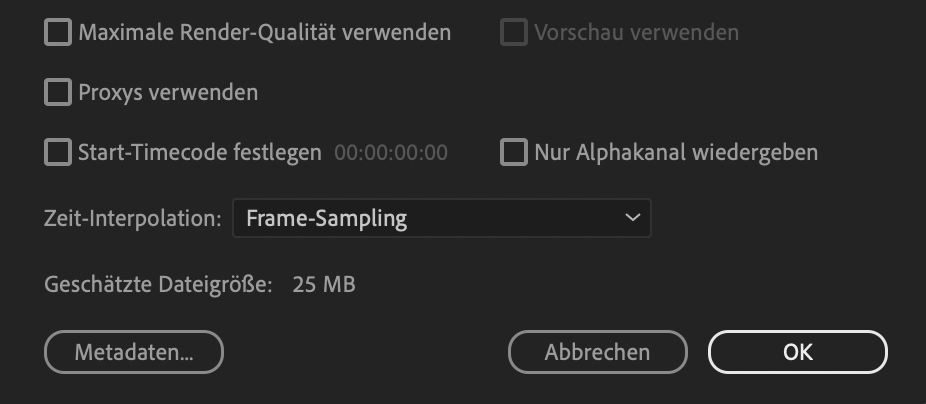
- Klicken Sie auf den Link Match Source - Hohe Bitrate

- Wählen Sie das H.264-Format und die Voreinstellung auf Match-Source Hohe Bitrate oder Mittlere Bitrate
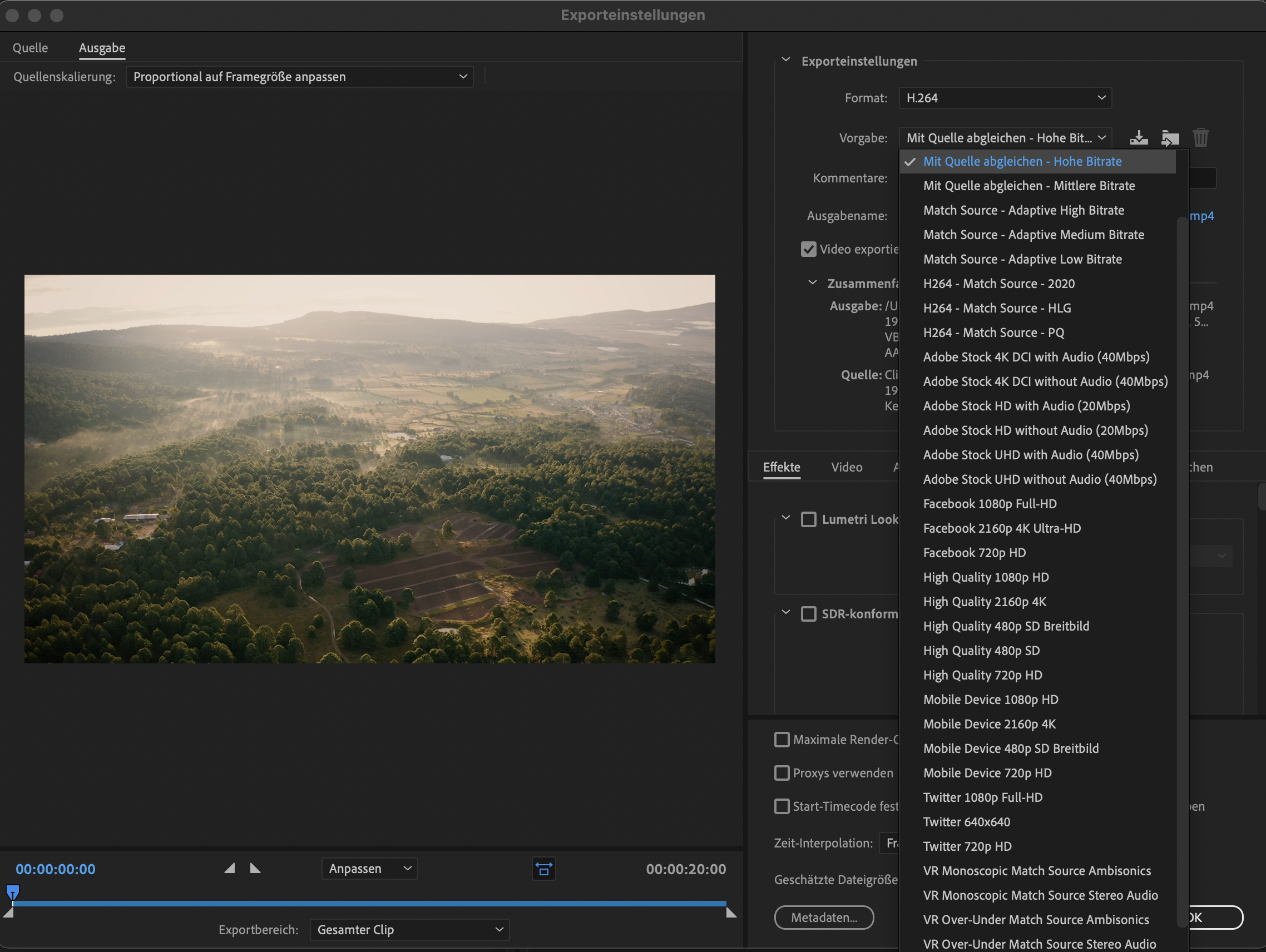
Prüfen Sie unter "Geschätzte Dateigröße", ob die Datei weniger als 500 MB groß ist. Das ist das aktuelle Upload-Limit von teachr.